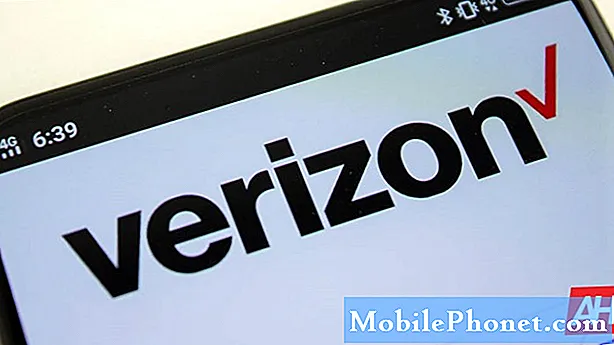Садржај
Увођење ажурирања Андроид Ноугат за #Самсунг Галаки С7 (# ГалакиС7) очигледно је донело узбуђење неким власницима, међутим, неки од наших читалаца су нас контактирали у вези са неким проблемима на које су наишли убрзо након инсталирања исправке.

Решавање проблема: Постоје случајеви након ажурирања фирмвера да неке услуге или функције вашег телефона из неког разлога неће радити, а чешће него не, то је због неких кеш меморија или података који су оштећени, мада је било случајева и када су апликације независних произвођача изазвао исти проблем. Дакле, провешћу вас кроз безбедно решавање проблема са телефоном.
Корак 1: Избришите системске предмеморије покретањем телефона у режиму опоравка
За ову врсту проблема, боље је да одмах кренемо у потрагу за кеш меморијама, јер је већа вероватноћа да их узрокују неке оштећене кеш меморије које нови систем још увек користи. Уосталом, брисање кеш меморија нема негативних ефеката на ваш уређај, али када се замени новим, ваш уређај ће можда боље функционисати, а да не помиње овај проблем може бити решен:
- Искључи телефон.
- Притисните и држите тастере за почетни тастер и тастер за појачавање звука, а затим притисните и држите тастер за напајање.
- Када се Самсунг Галаки С7 прикаже на екрану, отпустите тастер за напајање, али и даље држите тастере за почетни тастер и тастер за појачавање звука.
- Када се прикаже логотип Андроид-а, можете отпустити оба тастера и оставити телефон да ради око 30 до 60 секунди.
- Помоћу тастера за утишавање звука крећите се кроз опције и означите „обриши партицију кеша“.
- Једном истакнуто, можете притиснути тастер за напајање да бисте га изабрали.
- Сада означите опцију „Да“ помоћу тастера за утишавање звука и притисните дугме за напајање да бисте је изабрали.
- Сачекајте док телефон не заврши са брисањем партиције кеш меморије. Када завршите, означите „Поново покрени систем сада“ и притисните тастер за напајање.
- Телефон ће се сада поново покренути дуже него обично.
Након поновног покретања, покушајте да упарите телефон са Блуетоотх уређајем и видите да ли се проблем и даље јавља, а ако је тако, пређите на следећи корак.
2. корак: Поново покрените телефон у сигурном режиму и покушајте поново
Сада ћемо покушати да изолујемо проблем да бисмо знали да ли ваше апликације имају везе са њим, јер увек постоје случајеви када апликације независних произвођача можда неће исправно радити након ажурирања фирмвера због проблема са компатибилношћу. Да бисте то урадили, поново покрените телефон у сигурном режиму:
- Притисните и држите тастер за укључивање / искључивање.
- Када се појави логотип Самсунг Галаки С7, отпустите тастер за напајање и одмах држите тастер за утишавање звука.
- Наставите да држите тастер за утишавање док не заврши поновно покретање.
- Када се на екрану појави „Безбедни режим“, одмах отпустите тастер за утишавање звука.
Док је телефон у овом режиму, покушајте да упарите свој уређај са Блуетоотх уређајем и ако веза и даље не успева, то мора да представља проблем са фирмвером. Међутим, ако је проблем решен, постоје апликације које не раде исправно и сигурно су једна од апликација које сте преузели из Плаи продавнице или оне које сте учитали бочно. У овом случају пронађите те апликације ако их има више и ресетујте их или деинсталирајте једну по једну док се проблем не реши.
- На почетном екрану додирните икону апликације.
- Додирните Подешавања.
- Додирните Апликације и Менаџер апликација.
- Превуците до картице СВЕ.
- Пронађите и додирните сумњиве апликације.
- Прво додирните дугме Присилно затвори.
- Додирните складиште.
- Додирните Обриши кеш и Обриши податке, Избриши.
Да бисте деинсталирали, следите исте кораке, али притисните Унинсталл.
Корак 3: Извршите главно ресетовање на вашем Галаки С7
Након прва два корака и проблем се и даље јавља, немате друге могућности осим ресетовања уређаја, али обавезно прво направите резервну копију података јер ће они бити избрисани и више се неће моћи вратити. Након тога следите ове кораке:
- Искључите свој Самсунг Галаки С7.
- Притисните и држите тастере за почетни тастер и тастер за појачавање звука, а затим притисните и држите тастер за напајање. БЕЛЕШКА: Није важно колико дуго притискате и држите тастере за дом и појачавање звука, то неће утицати на телефон, али док притиснете и држите тастер за напајање, тада телефон почиње да реагује.
- Када се Самсунг Галаки С7 прикаже на екрану, отпустите тастер за напајање, али и даље држите тастере за почетни тастер и тастер за појачавање звука.
- Када се прикаже логотип Андроид-а, можете отпустити оба тастера и оставити телефон да ради око 30 до 60 секунди. БЕЛЕШКА: Порука „Инсталирање ажурирања система“ може се приказати на екрану неколико секунди пре него што се прикаже мени за опоравак Андроид система. Ово је само прва фаза читавог процеса.
- Помоћу тастера за утишавање звука крећите се кроз опције и истакните „обриши податке / ресетовање на фабричка подешавања“.
- Једном истакнуто, можете притиснути тастер за напајање да бисте га изабрали.
- Сада означите опцију „Да - избриши све корисничке податке“ помоћу тастера за смањење јачине звука и притисните дугме за напајање да бисте је изабрали.
- Сачекајте док ваш телефон не заврши са главним ресетовањем. Када завршите, означите „Поново покрени систем сада“ и притисните тастер за напајање.
- Телефон ће се сада поново покренути дуже него обично.
Ако се проблем и након тога настави, пошаљите телефон на поправак.
Галаки С7 неће остати омогућен након ажурирања
Проблем: Управо овог месеца сам ажурирао фирмвер свог телефона и радио сам савршено неколико дана, али током последње две недеље приметио сам да мој Блуетоотх неће остати омогућен. А када сам га поново укључио и повезао са истим уређајем, на крају није било омогућено. Мислим да је проблем изазвало ажурирање које сам урадио. Молим вас, помозите!
Решење: Када је Самсунг Галаки С7 објављен, пуно корисника се жалило на неке проблеме који су се догодили на њиховим уређајима, а међу њима су и проблеми с Блуетоотхом. Један од корисника рекао је да након ажурирања система блуетоотх више није могао нормално да функционише. Видимо да постоје две могућности које треба размотрити - или уређај има хардверски проблем или проблем повезан са фирмвером. Да бисте покушали да решите овај проблем, ево шта морате да урадите ...
1. корак: Покушајте да обришете кеш меморију Блуетоотх апликације
Постоје две врсте кеша који ваш телефон има апликацију и системски кеш. Иако обе кеш меморије имају исту функцију, али кеш меморија апликације ради сама у унапред инсталираној и независној апликацији. Дакле, ако су предмеморије апликације оштећене или застареле, то може бити разлог пада апликације сваки пут када је морате покренути. У овој методи, све што треба да урадите је да избришете те кеш меморије које ће бити замењене новијима. Ево како:
- На почетном екрану додирните икону апликације.
- Додирните Подешавања.
- Додирните Апликације и Менаџер апликација.
- Превуците до картице СВЕ.
- Пронађите и тапните на Блуетоотх.
- Прво додирните дугме Присилно затвори.
- Додирните складиште.
- Додирните Обриши кеш и Обриши податке, Избриши.
2. корак: Поново покрените телефон у сигурном режиму
Неопходно је да знате који је проблем са телефоном и да ли га узрокује нека од апликација коју сте преузели из Плаи продавнице. Изолација проблема ће вам одмах дати одговор, па је боље да покренете телефон у сигурном режиму након што брисање кеш меморије и података Блуетоотх услуге не успе.
Док сте у сигурном режиму, покушајте да видите да ли Блуетоотх остаје омогућен све време, а ако не, онда је то можда проблем са фирмвером, у супротном, само треба да потражите апликације које су можда узроковале проблем. Схватам да није лако пронаћи кривца, али започните претрагу из недавних инсталација или апликација које такође користе Блуетоотх. Горе можете пронаћи кораке за покретање система у безбедном режиму.
Корак 3: Избришите системску кеш меморију јер је можда оштећена
Сврха системских предмеморија у уређају је да убрза систем при преузимању датотека и података сваки пут када морате да извршите неке задатке. Али понекад због застарелих и оштећених кеш меморија, на уређају се појављују недоследности без очигледног разлога. Да бисте решили проблем, потребно је само да избришете све те кеш меморије како би ваш телефон могао да креира новије кеш меморије. Само следите горенаведене кораке о покретању система у режиму опоравка и брисању партиције кеш меморије. Након тога, покушајте да видите да ли се проблем и даље јавља и ако је тако, онда би следећи корак могао помоћи.
Корак 4: Извршите опште ресетовање на уређају
Након извршавања свих процедура, а проблем се и даље дешава, требало би извршити хард ресет. Враћајући уређај на старо, враћате систем у првобитну конфигурацију. То такође може значити да ће се избрисати сви лични подаци попут фотографија, видео записа и важних датотека на телефону. Дакле, пре извођења поступка обавезно направите сигурносну копију свих њих. Постоје заправо два начина како да ресетујете уређај, први је кроз мени Подешавања, а други кроз Режим опоравка.
Ресетујте кроз мени за подешавања
- На почетном екрану додирните икону Апликације.
- Пронађите и додирните Подешавања, а затим додирните Резервна копија и ресетовање.
- Додирните Ресетовање фабричких података и додирните Ресетуј уређај.
- Ако је функција закључавања екрана укључена, унесите лозинку или ПИН.
- Додирните Настави.
- Додирните Избриши све да бисте потврдили своју радњу.
Ресетујте кроз режим опоравка
- Искључите свој Самсунг Галаки С7.
- Притисните и држите тастере за почетни тастер и тастер за појачавање звука, а затим притисните и држите тастер за напајање. БЕЛЕШКА: Није важно колико дуго притискате и држите тастере за дом и појачавање звука, то неће утицати на телефон, али док притиснете и држите тастер за напајање, тада телефон почиње да реагује.
- Када се Самсунг Галаки С7 прикаже на екрану, отпустите тастер за напајање, али и даље држите тастере за почетни тастер и тастер за појачавање звука.
- Када се прикаже логотип Андроид-а, можете отпустити оба тастера и оставити телефон да ради око 30 до 60 секунди. БЕЛЕШКА: Порука „Инсталирање ажурирања система“ може се приказати на екрану неколико секунди пре него што се прикаже мени за опоравак Андроид система. Ово је само прва фаза читавог процеса.
- Помоћу тастера за утишавање звука крећите се кроз опције и истакните „обриши податке / ресетовање на фабричка подешавања“.
- Једном истакнуто, можете притиснути тастер за напајање да бисте га изабрали.
- Сада означите опцију „Да - избриши све корисничке податке“ помоћу тастера за смањење јачине звука и притисните дугме за напајање да бисте је изабрали.
- Сачекајте док ваш телефон не заврши са главним ресетовањем. Када завршите, означите „Поново покрени систем сада“ и притисните тастер за напајање.
- Телефон ће се сада поново покренути дуже него обично.
Ако проблем и даље постоји након ресетовања, нека ваш телефон прегледа техничар.
Блуетоотх не ради на Галаки С7 након ажурирања
Проблем: Имам Галаки С7 већ више од годину дана и последњих неколико недеља уређај ради сјајно, а онда одједном, након што сам инсталирао исправку, Блуетоотх више не ради. Сада не могу да слушам свој Блуетоотх звучник и слушалице. Покушао сам да се повежем са неколико Блуетоотх уређаја и аутомобилом, али проблем је и даље исти. Имате ли идеју како да решите овај проблем?
Решење: Проблем који имате сада сличан је проблемима које смо решавали изнад, при чему је фирмвер можда оштећен након ажурирања или га је нека апликација покренула. Дакле, прва ствар коју желимо да урадите је да избришете кеш меморију Блуетоотх апликације и проверите да ли је дошло до напретка. Ако ниједан, можете да извршите следећи корак поновним покретањем уређаја у безбедном режиму како бисте спречили покретање свих независних апликација, на тај начин можете да утврдите да ли независне апликације имају неке везе са тим. Ако ваш телефон и даље не може да се упари са другим Блуетоотх уређајима, највероватније се ради о проблему са фирмвером. У овом тренутку брисање системске кеш меморије може помоћи у решавању проблема. Овим поступком биће избрисане све старе датотеке сачуване у директоријуму кеш меморије и биће замењене новим кеш меморијама како би фирмвер могао да ради глатко и ефикасно.
Међутим, ако брисање системских предмеморија не може да реши проблем, крајње ресетовање је да извршите главно ресетовање на телефону. Враћањем уређаја на подразумеване поставке постоји могућност да ће проблем бити решен, али имајте на уму да ће овај начин избрисати све сачуване датотеке и податке на телефону. Дакле, пре ресетовања покушајте да направите резервну копију свих својих важних датотека попут контаката, видео записа, фотографија и музике.
ПОВЕЖИТЕ СЕ СА НАМА
Увек смо отворени за ваше проблеме, питања и сугестије, зато нас слободно контактирајте попуњавањем овог обрасца. Ово је бесплатна услуга коју нудимо и за њу вам нећемо наплатити ни липе. Али имајте на уму да свакодневно примамо стотине е-порука и да нам је немогуће одговорити на сваки појединачни. Али будите уверени да читамо сваку поруку коју примимо. За оне којима смо помогли, проширите вест тако што ћете наше постове делити са пријатељима или једноставно лајкати нашу Фацебоок и Гоогле+ страницу или нас пратити на Твиттеру.